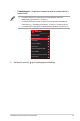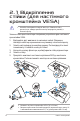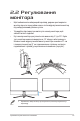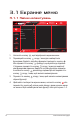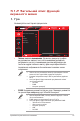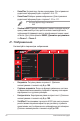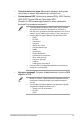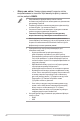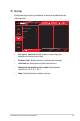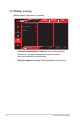User Guide
Table Of Contents
- Примітки
- Заходи безпеки
- Догляд і чищення
- 1.1 Ласкаво просимо!
- 1.2 Комплектація
- 1.3 Збирання монітора
- 1.4 Підключення кабелів
- 1.5 Загальна інформація
- 2.1 Відкріплення стійки (для настінного кронштейна VESA)
- 2.2 Регулювання монітора
- 3.1 Екранне меню
- 3.2 Аура
- 3.3 Технічні характеристики
- 3.4 Габаритні розміри
- 3.5 Усунення несправностей (запитання й відповіді)
- 3.6 Перелік підтримуваних режимів синхронізації
3-3
Глава 3: Загальні інструкції
• GamePlus: Налаштовує ігрове середовище. Для отримання
додаткової інформації див. сторінки 1-8 та 1-9.
• GameVisual: Вибирає режим зображення. Для отримання
додаткової інформації див. сторінки 1-10 та 1-11.
• Наступну функцію будуть вимкнені:
– HDR
• Shadow Boost: Функція поліпшення темних кольорів коригує
криву гами монітора так, щоб посилити темні відтінки в
зображенні й підвищити якість відображення темних сцен і
об'єктів. Доступні варіанти: ВИМК., Динамічне регулювання
та Рівень 1~ Рівень 3.
2. Зображення
Налаштуйте параметри зображення.
PIP/PBP
Гра
Зображення
Колір
Вибір входу
Яскравість
Суцільна яскравість
Контрастність
VividPixel
Очистити пікселі по краю
Налаштування HDR
Контроль пропорції
Фільтр син. світла
65
80
50
ROG SWIFT PG34WCDm
3440 x 1440 60Hz
Back Enter Exit
Режим Перегони
GameVisual
DisplayPort
Вибір входу
ВИМК.
HDR
Гучність 50
• Яскравість: Регулює рівень яскравості. Діапазон
налаштування становить від 0 до 100.
• Суцільна яскравість: Якщо ця функція увімкнена, система
не вмикатиме максимальну яскравість екрану, коли екран
відображається у різних розмірах.
• Контрастність: Коригування рівня контрастності. Діапазон
налаштування становить від 0 до 100.
• VividPixel: Ексклюзивна технологія ASUS для застосування
реалістичних візуальних ефектів, що дає змогу отримати
кришталево чисті зображення з неймовірною деталізацією.
Діапазон налаштування становить від 0 до 100.